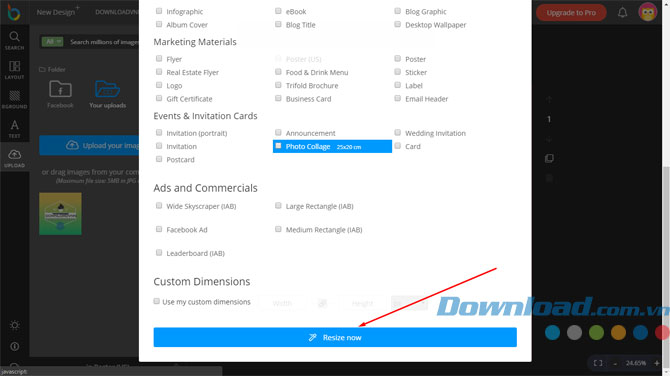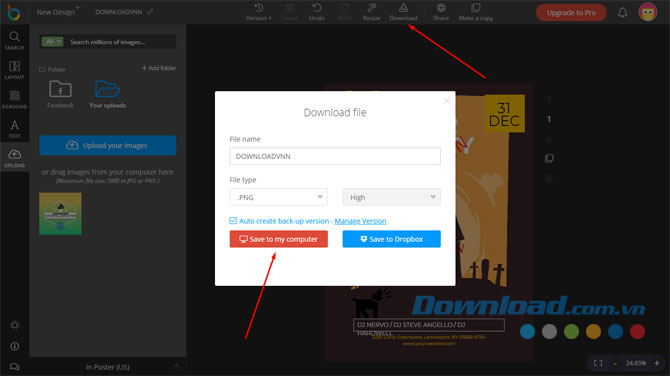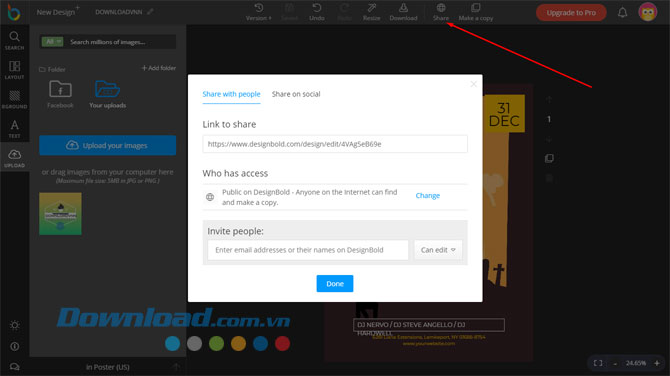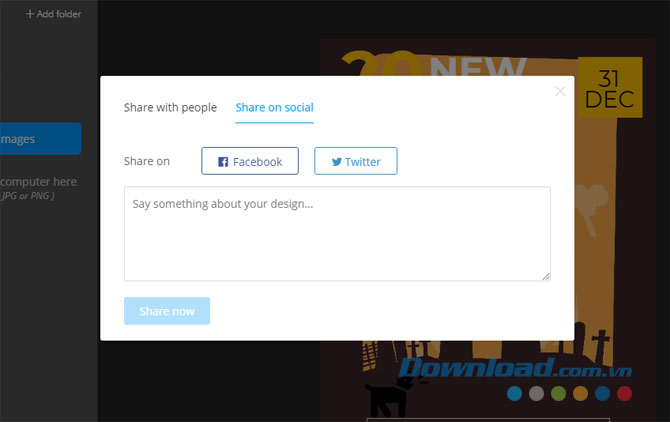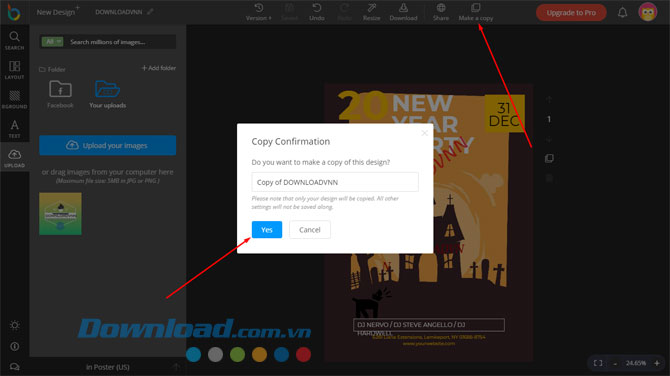DesignBold là công cụ thiết kế online của Việt Nam, với hơn 60 triệu mẫu thiết kế và hình ảnh phục vụ người dùng thỏa mãn niềm đam mê thiết kế sáng tạo trong mõi lĩnh vực như báo chí, thiết kế giao diện website, blog, in thiệp cưới, in card visit... Đặc biệt hơn, DesignBold cũng giới thiệu mô hình kinh doanh mới hướng đến thị trường quốc tế cho các nhà thiết kế Việt Nam.
Được biết, trang web DesignBold đang làm cộng đồng thiết kế Việt xôn xao khi đạt được doanh thu "khủng" sau vài ngày thử nghiệm phiên bản beta. Đội ngũ nâng cấp và phát triển DesignBold cho biết, DesignBold sử dụng đơn giản đến mức những người không chuyên cũng có thể tạo ra được những sản phẩm Marketing độc đáo. Vậy DesignBold có những gì mà hấp dẫn đến như vậy, hãy theo dõi hướng dẫn sử dụng DesignBold qua bài viết dưới đây của Download.vn nhé.
DesignBoldDesignBold cho Android
Sử dụng DesignBold để tạo bìa báo, thiệp cưới, card online
Bước 1: Truy cập vào nút tải bên trên và bấm Tải về.
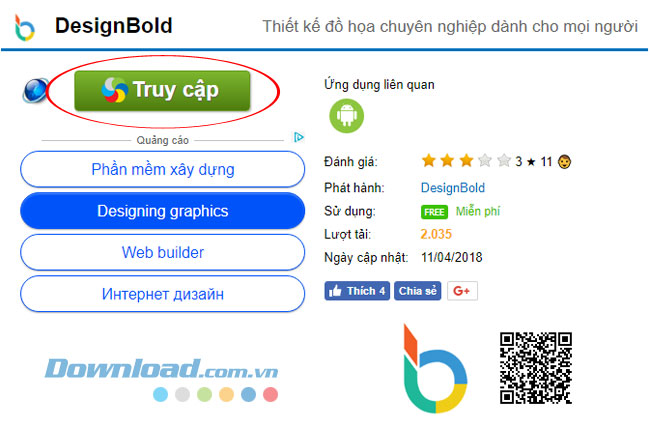
Sau đó chọn link truy cập của trang web.
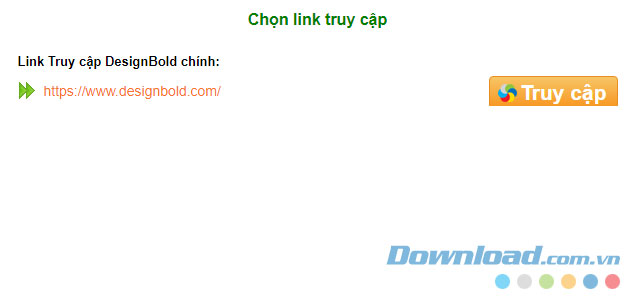
Ở trong trang chủ của DesingBold bạn bấm vào Start Designing để bắt đầu tạo thiết kế.
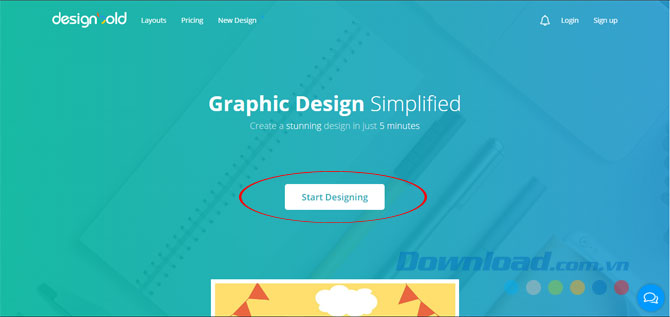
Ở đây bạn có thể chọn các kiểu thiết kế đó là bìa báo, Blog, card visit, poster...
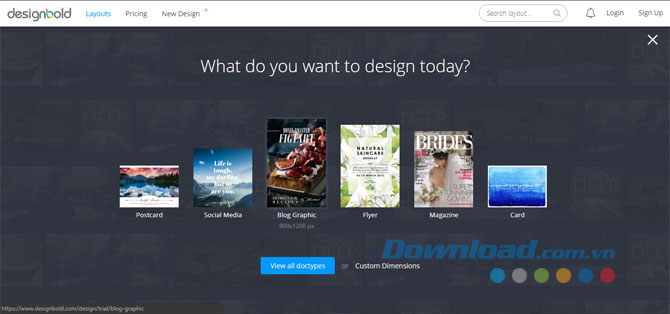
Ở đây bạn có thể chọn những kiểu poster, banner đã được thiết kế sẵn.
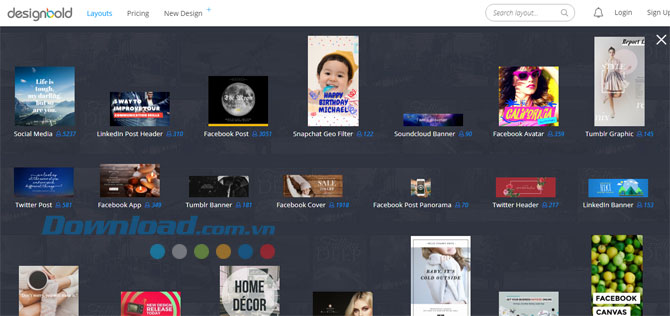
Nó sẽ được chia thành các mục khác nhau như thư gửi, tài liệu, Blog, eBo
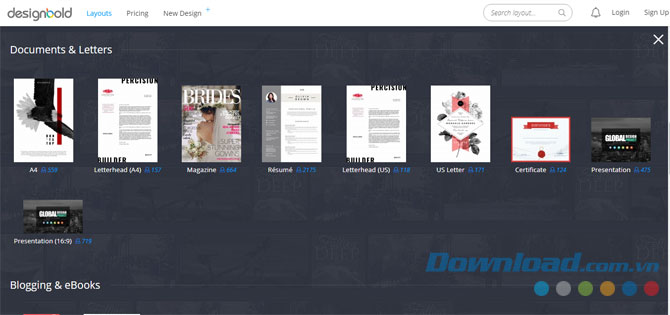
Sau khi chọn được mẫu thiết kế rồi bạn sẽ được chuyển đến màn hình thiết kế mục Layout của DesignBold.
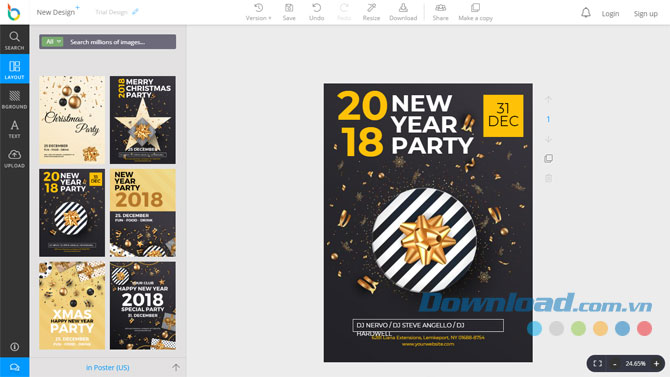
Ở công cụ Search bên trên bạn sẽ tìm được những bức ảnh, logo liên quan đến từ khóa tìm kiếm.
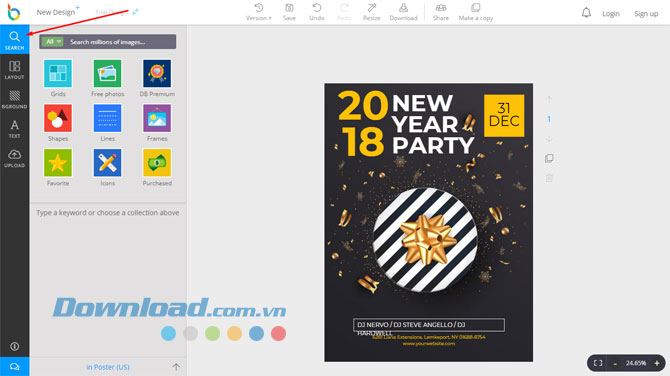
Ví dụ như mình đang tìm kiếm từ khóa là Dog, ngay lập tức hàng loạt hình mẫu, logo liên quan đến từ "dog" đều hiện ra.
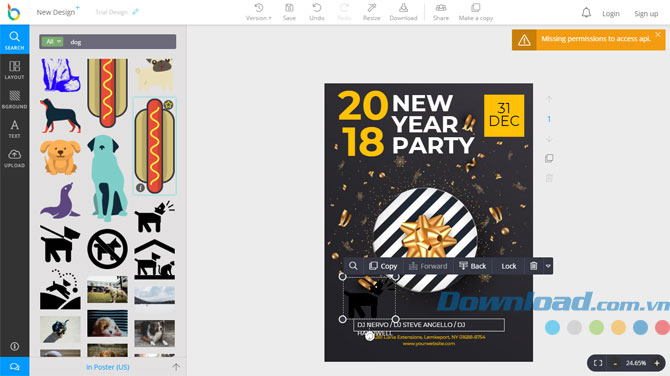
Chỉ cần giữ và di chuyển logo, ảnh, biểu tượng nhận được vào mẫu thiết kế sẵn có, ở đó bạn có thể phóng to, nhỏ hình mẫu đã chọn, ngoài ra bạn có thể tạo 1 bản sao tương tự, đặt đằng trước, sau những hình mẫu khác đang có trên mẫu thiết kế bằng 2 nút Forward và Back.
Còn Menu nhỏ này bạn sẽ có những công cụ sau:
- Link: Có thể chép một URL ảnh đang có vào đây để thay thế hình mẫu đã chọn.
- Transparency: Tăng độ mờ, tỏ của hình mẫu.
- Flip Horizontally: Lộn ngược hình mẫu đã chọn.
- Flip Vertically: Quay hình mẫu đã chọn.
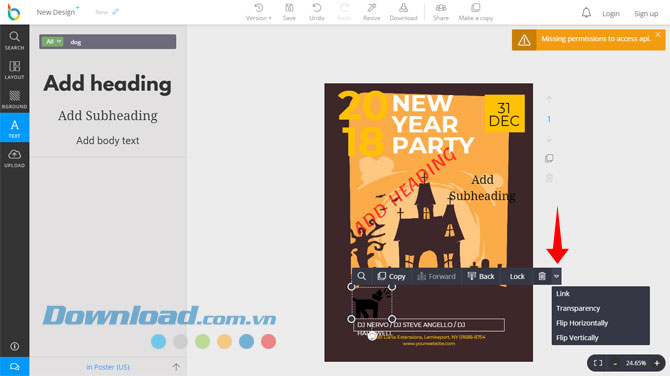
Ngoài việc chỉnh sửa hình mẫu đã đặt vào, bạn hoàn toàn có thể tùy chọn chỉnh sửa những layer ở trên mẫu thiết kế đã chọn.
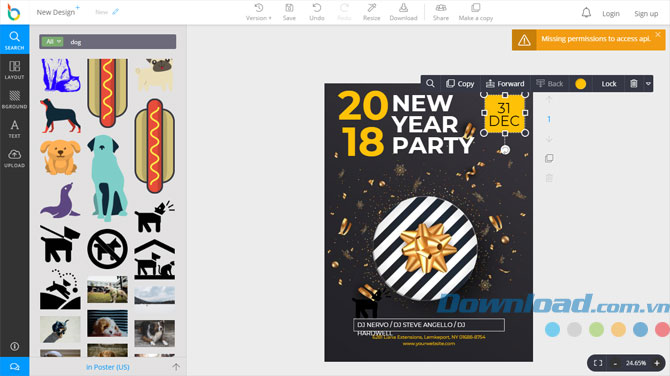
Ở dưới là mục Backgrounds, ở đây ta có thể chọn những hình nền khác với mẫu thiết kế đã chọn.
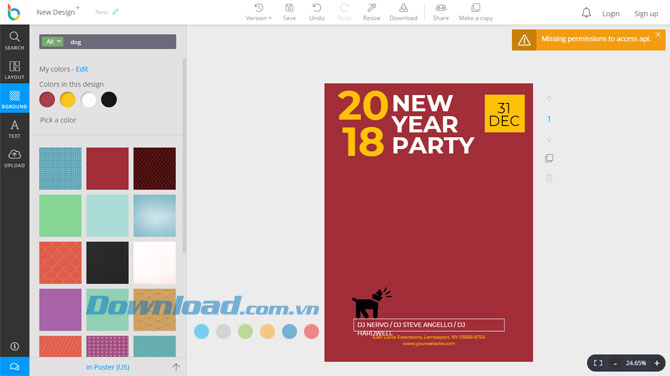
Vì trong này không thể có tất cả các màu cho bạn chọn, vì thế bạn có thể phối màu bằng công cụ Pick a Color ở đó.
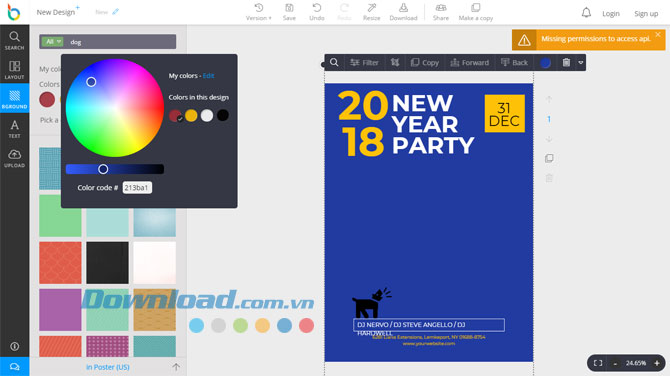
Hoặc ta có thể chọn những hình nền theo sự kiện đang diễn ra cho hợp thời.
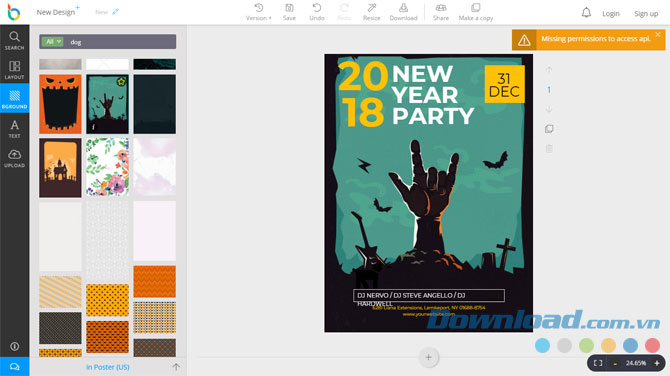
Tiếp theo là mục Text, mục này sẽ cho phép bạn thêm nội dung vào mẫu thiết kế của mình, chỉ cần bấm vào Add Heading hoặc hai dòng ở dưới và kéo vào hình mẫu là bạn đã có thêm nội dung cho mẫu thiết kế của mình rồi.
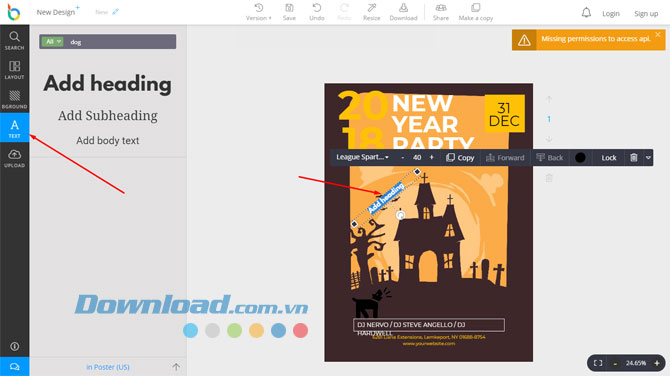
Đầu tiên sẽ là font chữ, ở đây hoàn toàn có những font chữ chỉ dành riêng cho thiết kế logo, bạn có thể tùy chọn bất kỳ font chữ nào mình muốn.
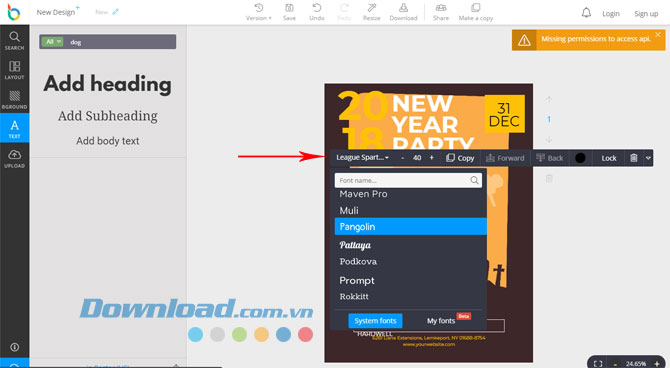
Màu chữ sẽ được thay đổi như công cụ Pick a Color ở mục Backgrounds. Đặt trước sau bằng Forward và Back, tạo bản sao bằng Copy.
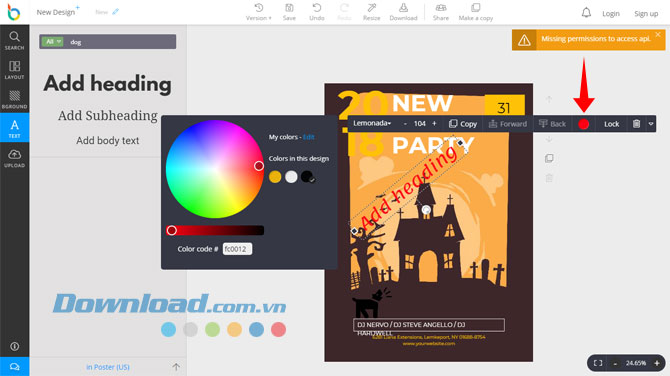
Bật Menu này lên bạn sẽ được chỉnh sửa nội dung chữ, chọn các kiểu chữ như chữ nghiêng, đậm, chữ viết hoa, đặt vị trí chữ ở bên trái phải và giữa. Chọn khoảng cách giữa các chữ, tạo độ mờ, tỏ.
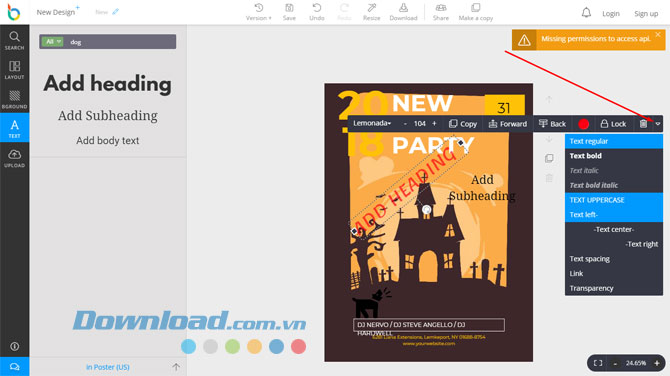
Cuối cùng là mục Upload, mục này bắt buộc bạn phải đăng nhập tài khoản của mình vào, ngoài ra bạn có thêm một số lựa chọn như đăng nhập bằng Twitter,

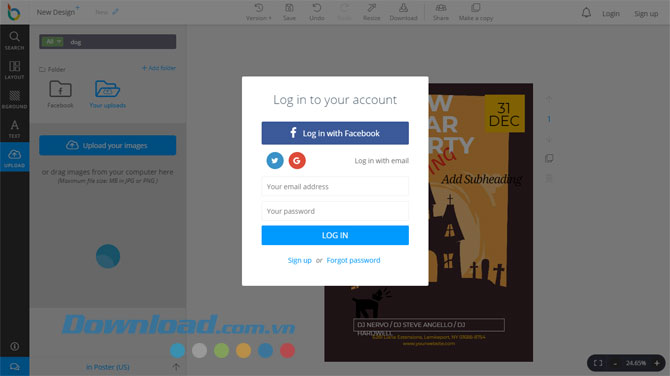
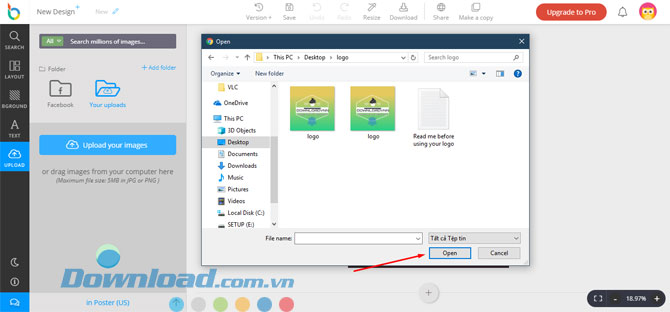
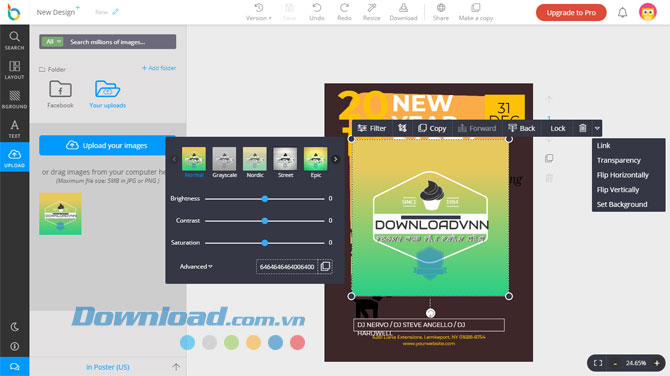
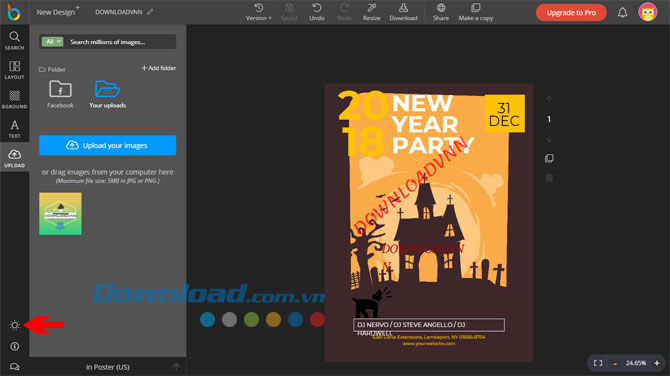
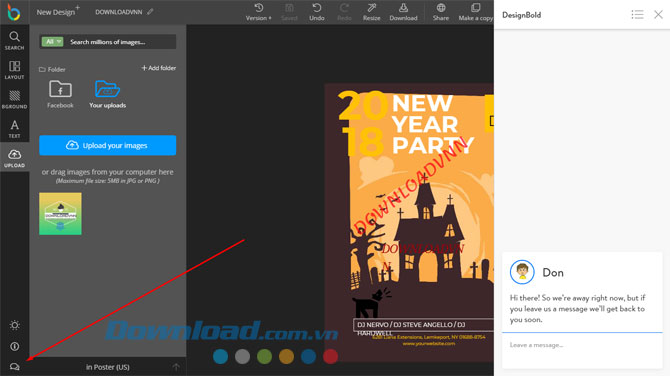
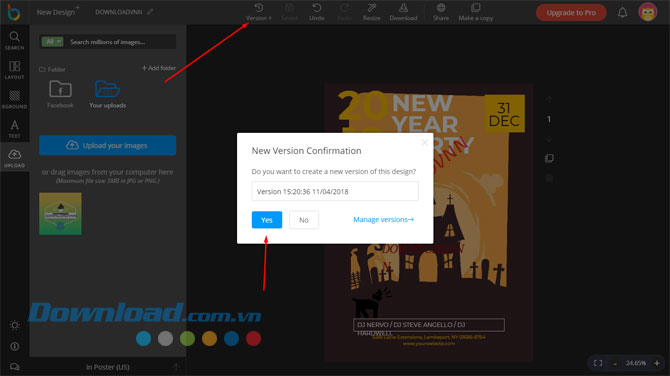
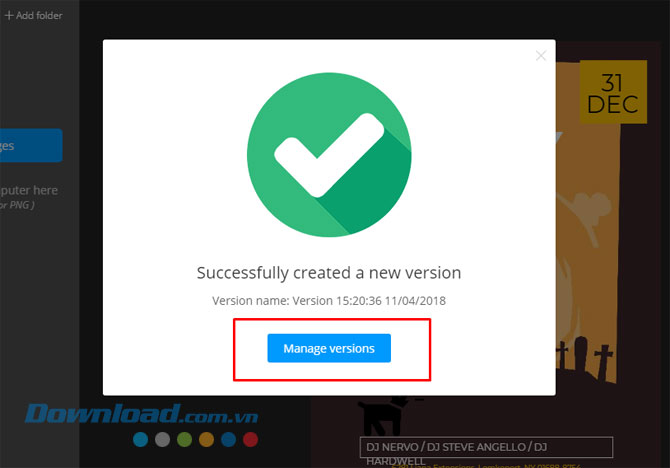 '
'